win7电脑常亮不息屏怎么设置?
win7显示屏一直亮着的设置办法:
1、我们在桌面右键计算机,然后选择“属性”
2、然后在跳出来的界面左下方,我们可以选择“性能信息和工具”
3、然后这时候又会出现一个新的对话框,在左侧位置选择“调整电源设置”
4、我们继续去点击“选择关闭显示器的时间”和“更改计算机睡眠时间”
5、最后就是将跳出的两个选项都设置成从不,并点击保存修改,这样子你的win7显示屏就可以处于常亮的状态了
win7电脑锁屏以后后台软件不运行?
首先,我们按下Win+R打开运行。
然后,输入control,这个命令可以很方便打开控制面板。因为Win10中控制面板确实还不好打开。
然后我们找到硬件和声音,进入。
继续,选择下方的电源选项,进入。
然后,我们开到左方的选择关闭显示器的时间。打开。
现在就可以进行设置了,如果我们需要十分钟关闭显示器,那么可以分别调整在用电池和不用电池的情况下显示器的关闭时间。
当然,如果我们希望关闭后程序还是运行,下方的选框都必须选择从不,也就是计算机不进入休眠状态。这样才能保证后台程序的运行。
设置完毕后点击后方的保存修改,退出即可。
win7锁屏后如何切换用户?
在Win7锁屏后如何切换用户:
按下“Ctrl + Alt + Del”组合键,会出现一个选项菜单。
点击“切换用户”选项,进入到用户登录界面。
选择要切换的用户账户,并输入对应的密码。
点击“登录”按钮,即可切换到该用户账户。
注意事项:
必须知道目标用户账户的登录密码才能进行切换。
如果目标用户当前未注销或未退出系统,则无法进行切换。
如果电脑处于休眠或睡眠状态,需要先唤醒电脑才能进行切换用户操作。
希望这些内容能够帮助您快速地切换用户。
win7电脑桌锁屏壁纸怎么设置?
win7锁屏壁纸设置方法如下:
1.首先我们右键点击桌面的空白处,找到”个性化“选项。
2.进入到页面后,我们找到”屏幕保护程序“选项。
3.然后在下面找到”屏幕保护程序“按钮,我们下拉选项选择”照片“。
4.接着在点击屏幕保护程序旁边的”设置“按钮。
5.我们在出现的窗口点击”浏览“选项选择一个有图片的文件夹,点击保存。如果需要多张图片作为壁纸,则在文件夹中放多张图片,如果只要一张,就只在文件夹中放一张图片,根据自己的需求放。
6.接着我们设置一下锁屏等待时间,点击”应用“,再点击”确定“即可。完成以上设置后,即可在Win7系统中设置电脑锁屏壁纸。
1、首先,在电脑屏幕右键,点击【个性化】。
2、然后再点击右下角的【屏幕保护程序】。
3、点击屏幕保护程序下拉按钮,选择【照片】。
4、然后再点击【设置】。
5、选择一个图片文件夹,大家早知道这里选择的是文件夹,而不是单张图片,如果想放单张图片,最好新建文件夹。
6、如果选择的是多张图片,可以将无序播放图片选中。单张的话就不用了。然后点击【保存】。
7、可以先预览一下效果,设置一下锁屏等待时间。
8、然后点击【应用】,再点击【确定】即可。
电脑锁定屏幕怎么设置?
第一步:设置开始菜单
我们先点击【开始菜单】,然后选中【设置】按钮;
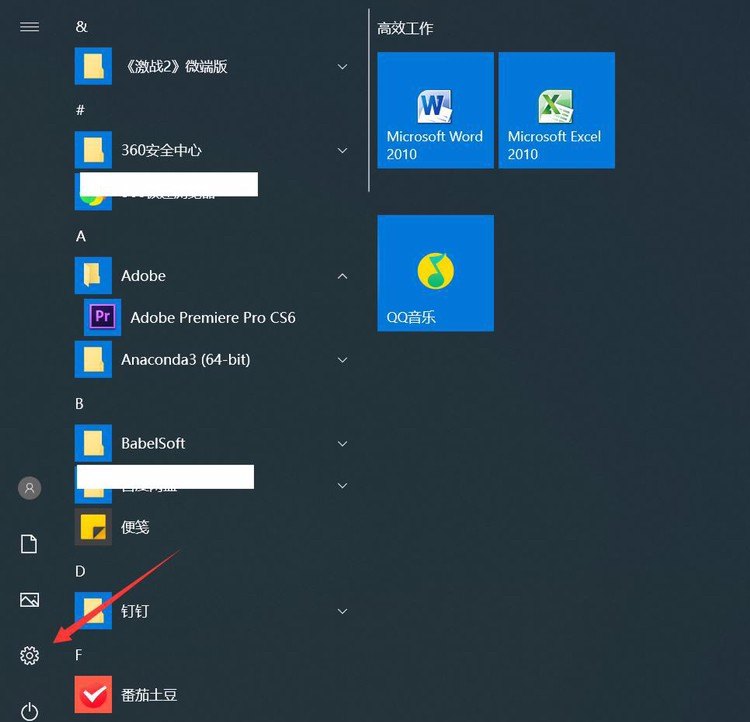
第二步:Windows设置
弹出【Windows设置】对话框后,并单击【系统】选项;
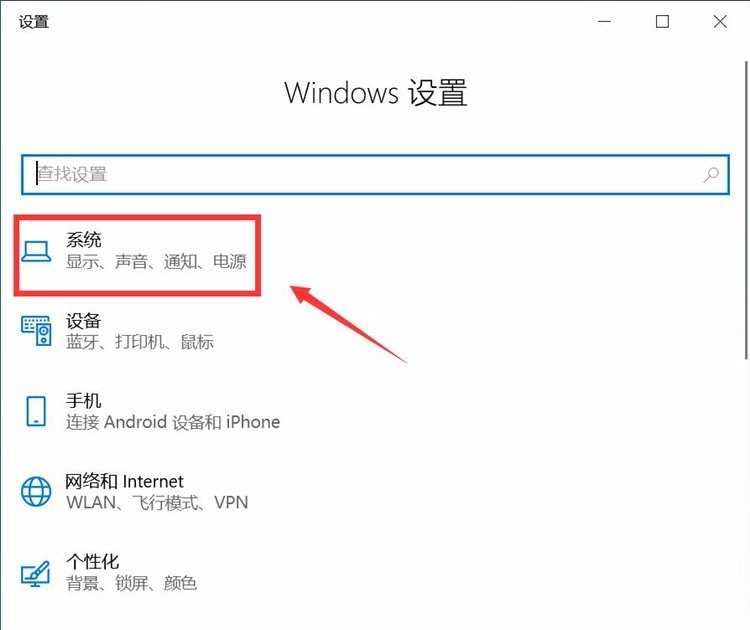
第三步:电源和睡眠
弹出【设置】对话框后,并单击【电源和睡眠】选项;
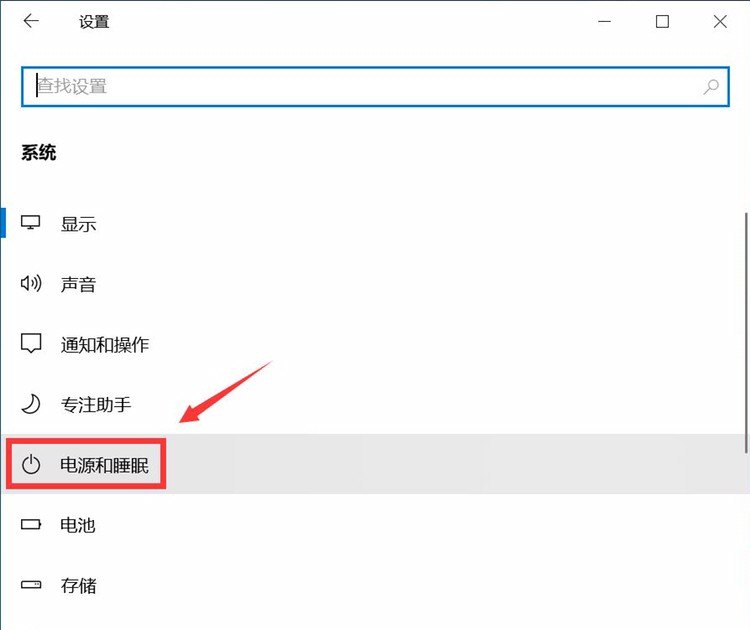
第四步:设置锁屏时间
弹出【电源和睡眠】对话框后,点击【从不】下拉菜单,设置为:10分钟;按回车键结束键,即可实现电脑自动锁屏!
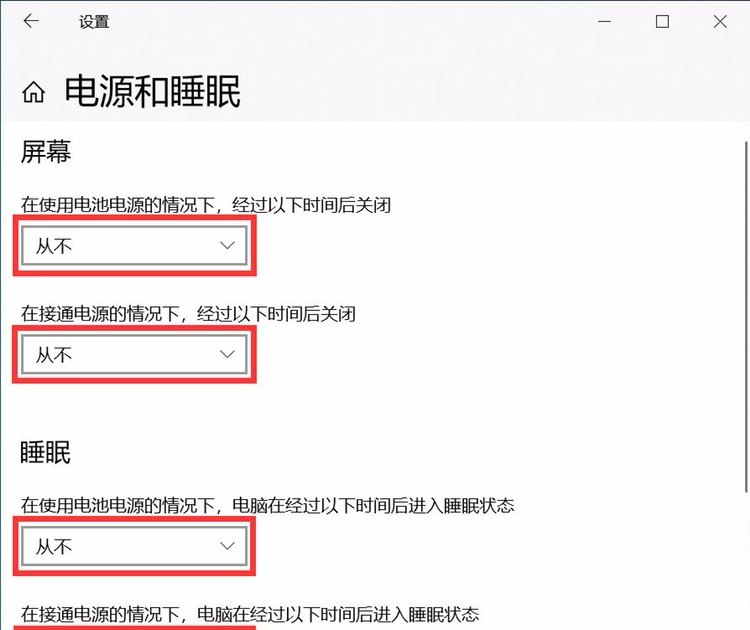
到此,以上就是小编对于win7电脑锁屏的问题就介绍到这了,希望介绍关于win7电脑锁屏的5点解答对大家有用。















